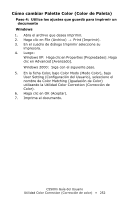Oki C5500n Guide: User's, C5500n (LA Spanish) - Page 255
Setting Secci°n de Configuraci°n]., Haga clic en Complete Finalizar.
 |
View all Oki C5500n manuals
Add to My Manuals
Save this manual to your list of manuals |
Page 255 highlights
Retroceder = - (en sentido anti-horario): el color se torna más rojo. F5_03_300.jpg 11. Haga clic en Test Print [Imprimir prueba]. 12. Se imprime Adjustment Confirmation Sample (Muestra de Confirmación de Ajuste). 13. Si la muestra le resulta satisfactoria, haga clic en Set (Configurar). Si no está satisfecho con la muestra, repita los pasos 10 al 12 hasta que quede satisfecho. Luego haga clic en Set (Configurar). 14. Haga clic en Save (Guardar). 15. Entre un nombre para guardar la configuración. 16. Haga clic en OK (Aceptar). 17. Haga clic en OK (Aceptar). NOTA Cuando actualiza o reinstala el controlador de la impresora, la utilidad Color Correct (Corrección de Color) vuelva a cargar los nombres de Color Matching (Igualación de Color). Asegúrese de que los nombres de Color Matching aparezcan en [Setting Section] ([Sección de Configuración]). Haga clic en Complete (Finalizar). 18. Haga clic en Complete (Finalizar) para cerrar la utilidad Color Correct (Corrección de Color). 19. Cuando vaya a imprimir un documento, seleccione el nombre del ajuste correspondiente. C5500n Guía del Usuario Utilidad Color Correction (Corrección de color) • 255